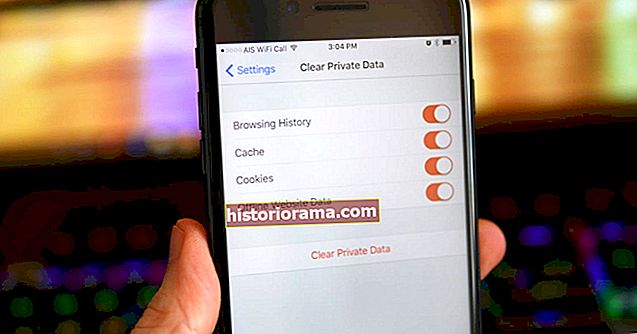Ανάμεσα στα πολλά οφέλη που προσφέρει το Apple Watch είναι η δυνατότητα χρήσης του ως τηλεχειριστηρίου για την κάμερα του iPhone σας. Ενώ το ρολόι διαθέτει μια εγγενή εφαρμογή κάμερας, δεν μπορεί στην πραγματικότητα να εγγράψει ή να αποθηκεύσει εικόνες, αλλά χρησιμεύει ως βοηθητική εφαρμογή στην κάμερα του iPhone σας για να σας βοηθήσει να συνθέσετε και να κάνετε προεπισκόπηση φωτογραφιών. Το μόνο που χρειάζεται για τη λειτουργία της κάμερας iPhone από τον καρπό σας πρέπει να βρίσκεται εντός εμβέλειας Bluetooth (περίπου 33 πόδια ή 10 μέτρα).
Η εκκίνηση της εφαρμογής Watch Camera ξεκινά αυτόματα την εφαρμογή iPhone Camera. Οι κάμερες συνδέονται αυτόματα μέσα σε λίγα δευτερόλεπτα. Αυτό σας επιτρέπει να τραβήξετε μια φωτογραφία με το τηλέφωνό σας σε μεγαλύτερη απόσταση από το μήκος του βραχίονα σας. Σας επιτρέπει να τοποθετήσετε το iPhone σας για μια φωτογραφία, να χρησιμοποιήσετε το Apple Watch για να δείτε την εικόνα της κάμερας και, στη συνέχεια, να τραβήξετε τη φωτογραφία από ένα κουμπί κλείστρου ρολογιού. Σας δίνει επίσης αντίστροφη μέτρηση τριών δευτερολέπτων, ώστε να μπορείτε να τραβήξετε τη λήψη αν θέλετε. Σας δείχνουμε όλες τις διαθέσιμες κινήσεις για να σας επιτρέψουμε να αξιοποιήσετε καλύτερα.
Πώς να ελέγξετε απομακρυσμένα την εφαρμογή iPhone Camera








- Εκκινήστε την εφαρμογή Κάμερα στο iPhone σας.
- Πατήστε το Digital Crown στο Apple Watch και εντοπίστε την εφαρμογή Κάμερα ρολογιών.
- Στρέψτε το iPhone σας στη σκηνή που θέλετε να τραβήξετε και χρησιμοποιήστε την προεπισκόπηση ρολογιού για να πλαισιώσετε τη λήψη.
- Πατήστε την οθόνη παρακολούθησης για να προσαρμόσετε τη ρύθμιση έκθεσης (κίτρινο πλήκτρο) χρησιμοποιώντας την οθόνη παρακολούθησης με τον ίδιο τρόπο που θα κάνατε στο τηλέφωνό σας.
- Πατήστε το λευκό κουμπί κλείστρου για να τραβήξετε τη λήψη.
- Η νέα εικόνα εμφανίζεται στη δεξιά πλευρά του κουμπιού κλείστρου.
- Μπορείτε επίσης να χρησιμοποιήσετε το χρονόμετρο κλείστρου για αντίστροφη μέτρηση, το οποίο σας δίνει περισσότερο χρόνο για να οργανώσετε τη σκηνή ή να τοποθετήσετε τον εαυτό σας σε αυτό. Θα ακούσετε ένα μπιπ και θα δείτε το φως της κάμερας να αναβοσβήνει μαζί με την αριθμητική αντίστροφη μέτρηση.
- Εμφάνιση ή απόκρυψη στην οθόνη Κλείσε κουμπί και τον αριθμό των λήψεων πατώντας την οθόνη.
Πώς να δοκιμάσετε διαφορετικές προδιαγραφές κάμερας




Μπορείτε να χρησιμοποιήσετε το ρολόι σας για να τραβήξετε ζωντανές φωτογραφίες, HDR ή να καθορίσετε την μπροστινή ή την πίσω κάμερα. Κάνετε αυτό πατώντας δυνατά το πρόσωπο ρολογιού στην εφαρμογή Κάμερα έως ότου εμφανιστούν πρόσθετα στοιχεία ελέγχου στην οθόνη και επιλέγοντας αυτό που θέλετε - Live, Flip, HDR ή Flash - για να ενεργοποιήσετε οποιαδήποτε από αυτές τις τέσσερις λειτουργίες. Το Flip σάς επιτρέπει να εναλλάσσετε την μπροστινή ή την πίσω κάμερα. Οι λήψεις HDR έχουν ένα ευρύτερο τονικό εύρος και καλύτερες λεπτομέρειες, επειδή το iPhone τραβά πολλές φωτογραφίες με γρήγορη διαδοχή σε διαφορετικές εκθέσεις και τις συνδυάζει σε μία μόνο λήψη. Το φλας ανάβει τη σκηνή. Με τις ρυθμίσεις HDR και Flash, μπορείτε να καθορίσετε περαιτέρω την ενεργοποίηση, απενεργοποίηση ή αυτόματη από τη διεπαφή παρακολούθησης.
Τρόπος εναλλαγής λειτουργιών κάμερας



Μπορείτε να ελέγξετε απομακρυσμένα την κάμερά σας όχι μόνο με τη λήψη ακίνητων εικόνων, αλλά και με τη λήψη βίντεο, χρονικού διαστήματος, slo-mo, πορτρέτου ή τετραγώνου. Αλλά για αυτά, πρέπει πρώτα να ελέγξετε τη λειτουργία από την εφαρμογή iPhone Camera.
- Πατήστε στην εφαρμογή Κάμερα στο iPhone σας.
- Σύρετε για επιλογή Πάροδο του χρόνου, Slo-Mo, βίντεο, Πορτρέτο, ή τετράγωνο.
- Τραβήξτε τη φωτογραφία σας είτε με την εφαρμογή Κάμερα στο Apple Watch είτε στο iPhone.
Πώς να προβάλλετε φωτογραφίες στο ρολόι σας




Μπορείτε να ελέγξετε τις πρόσφατες φωτογραφίες σας στο Apple Watch χρησιμοποιώντας την εφαρμογή Κάμερα, αν και η πραγματική εικόνα βρίσκεται στο τηλέφωνό σας. Μόλις κλείσετε μια συνεδρία κάμερας, η προεπισκόπηση του ρολογιού εξαφανίζεται.
- Ενεργοποιήστε την εφαρμογή Κάμερα στο Apple Watch.
- Για να δείτε μια φωτογραφία, πατήστε τη μικρογραφία κάτω αριστερά.
- Δείτε επιπλέον φωτογραφίες σύροντας αριστερά ή δεξιά.
- Για μεγέθυνση, γυρίστε το Digital Crown.
- Για μετακίνηση, σύρετε μια μεγεθυμένη φωτογραφία.
- Πατήστε δύο φορές το πρόσωπο ρολογιού για να γεμίσει η οθόνη η εικόνα.
- Όταν τελειώσετε, πατήστε Κλείσε.
Συμπέρασμα
Το Apple Watch είναι βολικό για τόσες πολλές διαφορετικές εργασίες ρουτίνας και το να ελέγχει εξ αποστάσεως την κάμερα του iPhone σας είναι μια λογική επέκταση των δυνατοτήτων του - ακόμη περισσότερο ο λόγος για τον οποίο το ρολόι σας είναι πάντα δεμένο στον καρπό σας.